【后期】Adobe Photoshop CS6:HDR Pro快速上手
HDR入门拍摄技巧
HDR的原理,就是将不同曝光的照片,迭合在一起,让亮部与暗部细节更加明显,以补强宽容度的不足。要拍摄HDR照片所使用的相机,要使用可以手动调整曝 光值的机种,如此才方便拍摄不同曝光的照片,以进行HDR合成。另外,脚架与快门线也是必备的器材,因为在拍摄过程中,一定要避免动到相机、脚架,以免 HDR合成时出现迭影等不自然的现象。
是用脚架、快门线拍摄,避免动到相机
拍摄多张曝光值不同照片,建议至少五张为佳
每张曝光值至少相差1EV
同一场景,尽量缩短拍摄间隔

拍摄时要使用脚架与快门线,尽量避免晃动相机,且照片与照片之间拍摄间隔越短越好

如果不确定曝光量怎么调整,也可以使用BKT功能,并拉大曝光间距来拍

NG照片,拍摄时如果动到相机,HDR照片可能形成不自然的迭影

NG照片,合成HDR所使用的照片张数太少,会形成明线的断阶、不自然色彩[NextPage] 使用Photoshop CS6进行HDR Pro编修
将拍摄好的照片准备好,并放在同一个文件夹中,文件类型为RAW檔或JPEG档皆可,但千万注意不要混合使用。
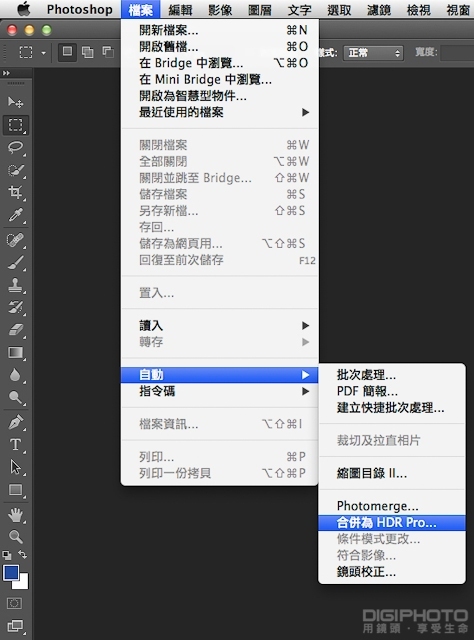
打开Photoshop CS6,点选“档案”>“自动”>“合并为HDR Pro”
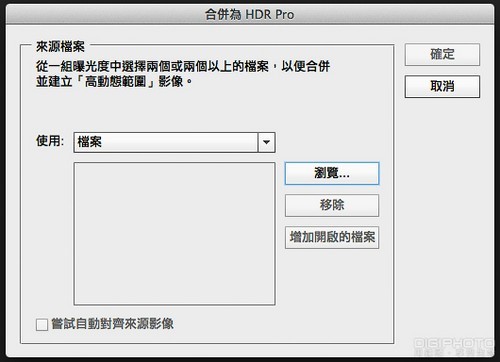
接着跳出合并HDR Pro的执行窗格,并按下浏览来选取想合成的照片
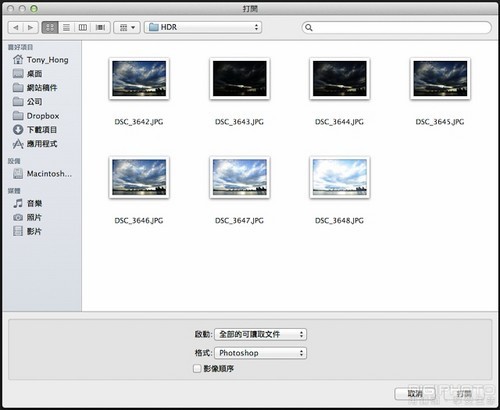
选取准备好的RAW檔或JPEG檔
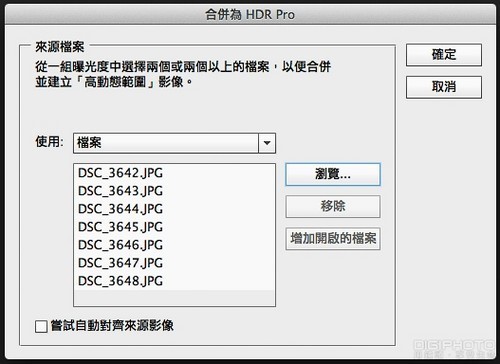
选好照片档案后,按下确定
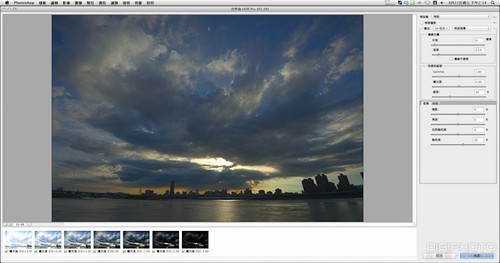
接着Photoshop会自动开始进行HDR合成
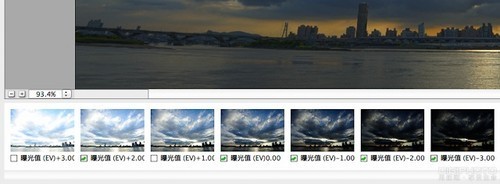
范例中采用七张各相差1EV的照片来制作HDR,过程中也可以自行勾掉不想使用的照片[NextPage] HDR Pro风格预设集
Photoshop CS6的HDR Pro功能,内建16种风格回异的预设集,我们可以依照片的调性来选择,也能个别调整各项参数。
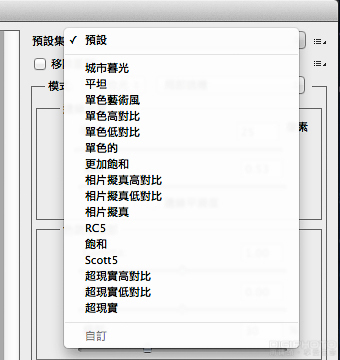
16种不同风格的预设集,能自由选择来使用
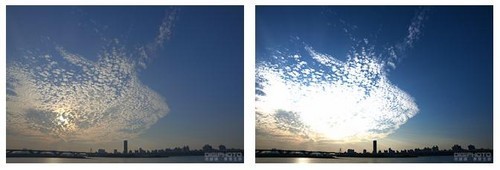
平坦(左图) 城市暮光(右图)
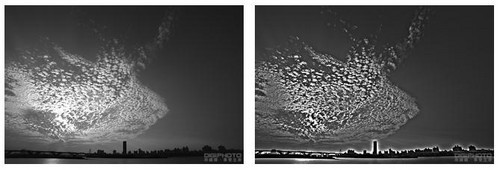
单色的(左图) 单色艺术风(右图)
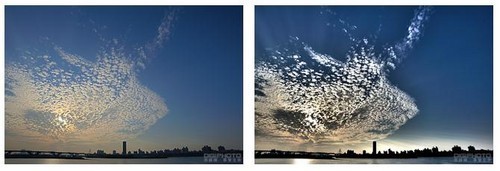
相片拟真(左图) 超现实(右图)[NextPage] HDR Pro参数微调
选好HDR Pro风格预设集后,接着可以针对个别参数进行微调,如果觉得HDR照片对比不足,拉一下S曲线也是有效的方法。
• 边缘光晕:
“半径”指定局部亮度区域的大小;“强度”则是指定两个像素的色调值必须相差多少,才不属于相同的亮度区域。
• 色调和细部:
“Gamma ”设定为1.0时动态范围最大,设定值低会强调中间调,设定值高则强调亮部和阴影;“曝光度”值反映光圈值;“细部”滑杆可以调整锐利度;“阴影和亮部”则可使这些区域变亮或变暗。
• 颜色:
“自然饱和度”可调整不明显色彩处的明亮度,并尽量降低对高饱和颜色;“饱和度”会调整所有颜色的明亮度。
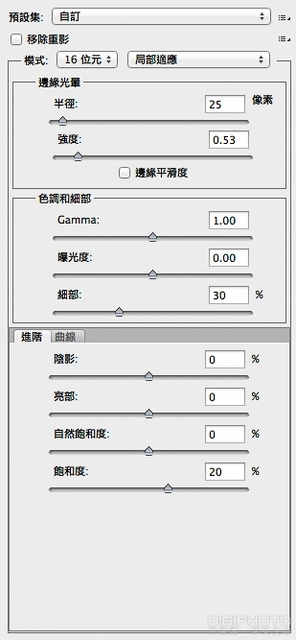
要使用大部分的微调选项,建议选择16位、局部适应模式
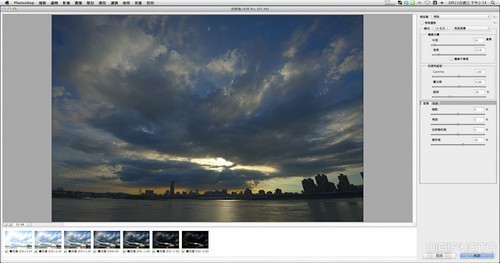
完成全部调整之后,按下右下角的确定,开始输出HDR照片
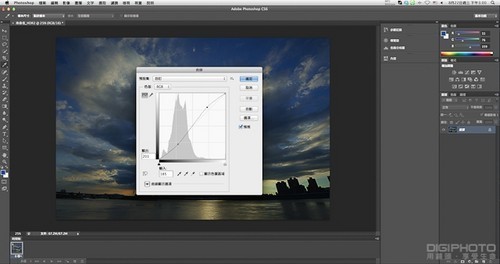
点选“影像”>“调整”>“曲线”,并将曲线微幅拉成S型,可以增强HDR照片对比度
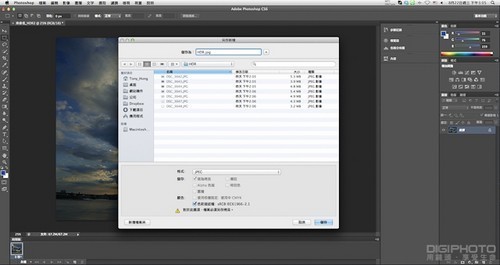
最后点选“档案”>“另存新檔”,即完成HDR Pro影像制作
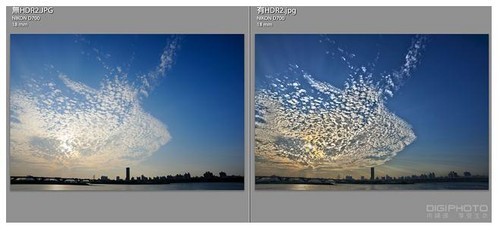
无HDR(左图)。有HDR(右图)。亮暗部细节是不是相差许多

Photoshop CS6 HDR Pro完成范例

Photoshop CS6 HDR Pro完成范例
相关阅读
热点推荐
创维百吋电视销量中国第一,强势领跑
原创
统帅彩电刘耀平:再造开
4月14日,在青岛万达艾玛酒店,沉寂了一年时间的刘耀平重新回归...
沈阳老板电器:努力,让
家电中国网:老板电器作为中国厨电行业的第一品牌,售后服务是如...







 康佳电视
康佳电视 老板
老板 海尔厨电
海尔厨电 2022电博会与软...
2022电博会与软... 创维电视
创维电视 美菱
美菱